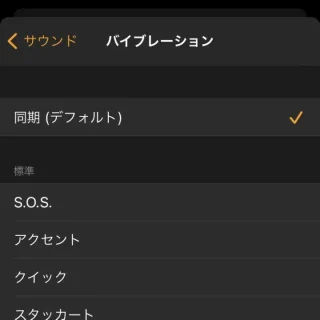iPhoneでは[マナーモード(サイレントスイッチがオン)]でもアラーム音が鳴りますが、アラームの設定を変更することで「音を鳴らさず」「バイブレーションの振動のみ」にすることができます。
アラーム音を鳴らしたくない
公共の場所などをはじめ、音を鳴らしたくない場面は多々あります。しかし、そういった場面であっても何らかの理由によって「アラームを設定したい」と言うことは良くあることです。
iPhoneの時計アプリ搭載されている[アラーム]機能は、本体がマナーモードであってもアラーム音が鳴るようになっていますが、これは設定によって「バイブレーションのみ」にすることができます。
音が鳴らないため気が付きにくい欠点はありますが、音を鳴らせない場所でどうしてもアラームを設定したい場合には良いでしょう。ただし、バイブレーションの振動は意外と響くものなので、静寂が求められる場所では注意したほうが良いでしょう。
バイブレーションのみに設定するやり方
- アラームを設定する際に【サウンド】をタップします。
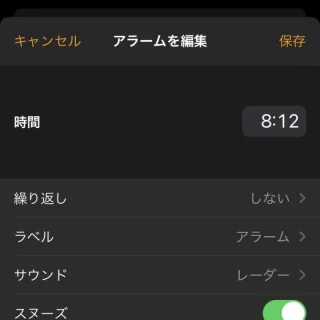
- サウンドより【触覚】をタップします。
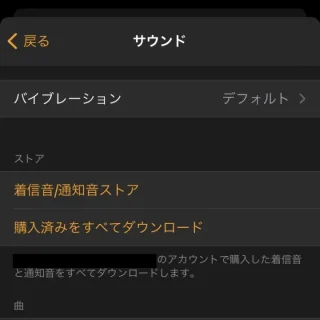
- 触覚より[任意の項目]を選択し【<サウンド】をタップします。
【なし】を選択すると振動しなくなるので注意してください。
- サウンドより[なし]を選択し【<戻る】をタップします。
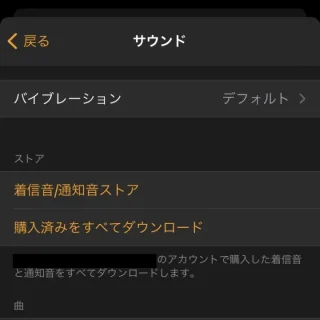
バイブレーションのみに設定するやり方は以上です。